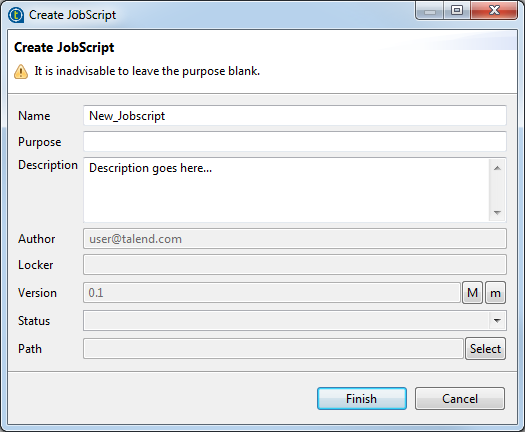Créer un script de Job
Vous pouvez créer votre script de Job dans n'importe quel éditeur de texte et nommer votre fichier avec l'extension .jobscript, ou vous pouvez le créer à l'aide de l'API de scripts de Jobs de votre Studio Talend, pour tirer parti de toutes les fonctionnalités offertes par le Studio.
Dans l'éditeur de scripts de Jobs de votre Studio Talend, vous pouvez utiliser l'autocomplétion (Ctrl+Espace) pour vous aider à écrire votre script de Job. Les fonctions, les paramètres et quelques valeurs vous seront suggérés.
Le code s'affiche en couleurs, afin de différencier facilement le code, les valeurs et les commentaires. La syntaxe est vérifiée pour éviter toute erreur. Si un paramètre est mal défini, une croix rouge s'affiche. Pour plus d'informations concernant la personnalisation de l'affichage des scripts de Jobs dans le Studio Talend, consultez Personnaliser l'affichage d'un script de Job. Pour plus d'informations concernant la gestion des modèles de scripts de Jobs, consultez Créer des modèles de scripts de Jobs.
Procédure
Résultats
Un fichier vide de script de Job s'ouvre dans l'espace de modélisation graphique et affiche le nom du script en tant que libellé de l'onglet. Vous pouvez commencer à écrire votre script de Job pour créer votre Job.